锐捷NBR300路由教程
NBR系列快速安装手册V1.51

从这里开始(NBR系列快速上手指导)V1.511. 锐捷NBR系列路由器介绍1.1 锐捷NBR80路由器系统指示灯复位键控制台口L AN口W AN口负载指示灯图1-1 RG-NBR80外观锐捷NBR80的特性参数如下:项目NBR80WAN口2个10/100自适应RJ45端口(Auto MDI/MDIX)LAN口4个10/100M自适应RJ45端口(Auto MDI/MDIX)控制台口1个Console口复位按钮1个复位键短按(<5s)状态指示灯灭,复位主机长按(>5s)状态指示灯闪烁,复位主机并恢复默认配置系统指示灯1个电源指示灯指示电源状态,正常时绿色常亮。
1个告警指示灯,路由器受到攻击时橙色点亮1个状态指示灯指示系统状态,正常运行时闪烁,死机时不闪烁负载指示灯4个CPU利用率指示灯,分别指示空闲、正常、繁忙、饱和四类负载状态外型尺寸(W×H×D) 437mm×43.6mm×210mm(不含脚垫)输入电压200-240V~; 50Hz整机功耗小于20W工作环境温度0~45℃存放环境温度 -40~70℃ 工作湿度 10~90%RH 不结露1.2 锐捷NBR1200路由器系统指示灯复位键 控制台口 L AN 口W AN 口负载指示灯 图1-2 RG-NBR1200外观锐捷NBR1200的特性参数如下:项目 NBR1200WAN 口 2个10/100自适应RJ45端口(Auto MDI/MDIX ) LAN 口 4个10/100M 自适应RJ45端口(Auto MDI/MDIX ) 控制台口1个Console 口 复位按钮1个复位键短按(<3s )状态指示灯灭,复位主机长按(>3s )状态指示灯闪烁,复位主机并恢复默认配置 工作指示灯1个电源LED 指示灯指示电源状态1个告警LED 指示灯,路由器受到攻击时点亮1个状态LED 指示灯指示系统状态,正常运行时闪烁,死机时不闪烁负载指示灯4个CPU 利用率指示灯,分别指示空闲、正常、繁忙、饱和四类负载状态功能模块插槽1个功能模块插槽支持百兆模块外型尺寸(W×H ×D) 440mm ×43.6mm×210mm (不含脚垫)输入电压200-240V~;50Hz 整机功耗 小于20W 工作环境温度0~45℃存放环境温度 -40~70℃ 工作湿度 10~90%RH 不结露1.3 锐捷NBR1100G 路由器复位键 控制台口 L AN 口W AN 口负载指示灯状态指示灯 告警指示灯图1-3 RG-NBR1100G 外观锐捷NBR1100G 的特性参数如下:项目NBR1100GWAN 口2个 10/100/1000M 自适应快速以太网口,自动识别网线和交叉线。
锐捷路由器配置命令
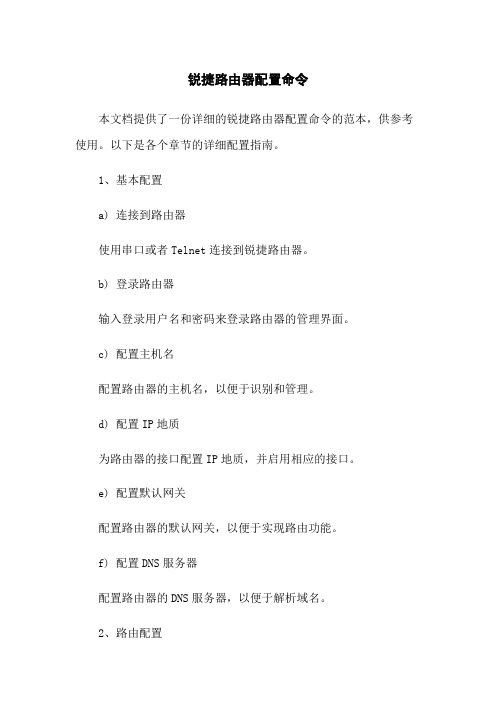
锐捷路由器配置命令本文档提供了一份详细的锐捷路由器配置命令的范本,供参考使用。
以下是各个章节的详细配置指南。
1、基本配置a) 连接到路由器使用串口或者Telnet连接到锐捷路由器。
b) 登录路由器输入登录用户名和密码来登录路由器的管理界面。
c) 配置主机名配置路由器的主机名,以便于识别和管理。
d) 配置IP地质为路由器的接口配置IP地质,并启用相应的接口。
e) 配置默认网关配置路由器的默认网关,以便于实现路由功能。
f) 配置DNS服务器配置路由器的DNS服务器,以便于解析域名。
2、路由配置a) 配置静态路由配置静态路由表,以便于定义特定目的地的下一跳。
b) 配置动态路由配置动态路由协议,如OSPF、BGP等。
c) 配置路由跟踪配置路由跟踪功能,以便于监控路由器上的数据包传输情况。
3、网络地质转换 (NAT) 配置a) 配置静态NAT配置静态NAT,将一个私有IP地质映射为一个公有IP地质。
b) 配置动态NAT配置动态NAT,将一个私有IP地质映射为一个公有IP地质,并提供端口转换。
c) 配置PAT配置端口地质转换(PAT),将多个私有IP地质映射为一个公有IP地质。
4、安全配置a) 配置访问控制列表 (ACL)配置ACL,以限制特定网络流量的进出。
b) 配置防火墙配置防火墙规则,以保护路由器和连接的网络。
c) 配置虚拟专用网 (VPN)配置VPN,以提供安全的远程访问和站点到站点连接。
d) 配置用户认证配置用户认证方式,如RADIUS、TACACS+等。
5、服务配置a) 配置DHCP服务器配置DHCP服务器,为连接到路由器的设备提供动态IP地质分配。
b) 配置网络时间协议 (NTP)配置NTP服务器,以同步路由器的时间。
c) 配置简单网络管理协议 (SNMP)配置SNMP,以实现对路由器的远程管理和监控。
d) 配置域名服务器 (DNS)配置路由器的DNS服务器,以提供域名解析服务。
6、系统配置a) 配置日志记录配置日志记录,以记录路由器的运行状态和事件。
nbr锐捷路由器怎么设置

nbr锐捷路由器怎么设置nbr锐捷路由器怎么设置锐捷路由器进入设置界面和网络设置的步骤如下:在配置上网前首先需要把运营商提供的IP地址、网关及接口带宽等信息确认好,以及将外网线接到WAN0口,内网线接到设备的LAN0口,然后通过快速配置即可。
一、上网配置说明1、在下面的客户机的浏览器上输入NBR内网口IP地址(NBR出厂默认IP地址为192.168.1.1,用户名:admin,密码:admin),登录到路由器配置界面;2、首先需要确认好运营商提供的.IP地址等外网信息,以及选用的内外网口。
默认情况下LAN表示内网口,WAN表示外网口,LAN/WAN表示可进行LAN/WAN转换的接口,缺省情况下是LAN 口。
3、刚买的设备要上网,必须要进行快速配置才可以。
4、默认登录地址为:192.168.1.1,默认用户和密码都是admin。
默认内网接口为:LAN0;5、在高级选项中勾选“开启NAT配置”、“路由功能”、“网站访问安全”以及配置DNS和web访问端口(默认是80端口)。
注意:内网是私网地址,一定要开启“NAT配置”和“路由功能”才能实现上网。
DNS是实现系统文件更新检测的必要参数,所以也要配置。
如果出口线路的上下行带宽是不对称的,请再在网络配置——接口配置中进行修改?二、具体配置步骤如下:1、在下面的客户机的浏览器上输入NBR内网口IP地址(默认为:192.168.1.1),登录到路由器的“高级选项”>>"快速配置";2、快速配置:a 、选择网络的模式,NBR默认为网关模式。
b 、配置内网口的ip地址。
内网口地址为:192.168.1.1 子网掩码:255.255.255.0c 、勾选需要的外网口,若有多条外网线路,则勾选多个外网口,若为静态IP地址,则需要配置相应的外网口的ip地址、子网掩码及外网网关地址或选择;若为拨号线路,则选择“PPPOE(ADSL)”类型,输入运营商分配的账号和密码;需要注意的是:以NBR1300G为例,面板上标识为LAN0的物理接口对应web配置页面上的Gi0/0,而WAN1对应web配置页面上的Gi0/3,LAN1和LAN2转换为WAN口后对应于Gi0/1和Gi0/2。
锐捷交换机路由器配置教程

锐捷交换机路由器配置教程配置锐捷交换机路由器教程本文档将详细介绍如何配置锐捷交换机路由器。
在开始配置之前,请确保已经正确连接硬件设备,例如交换机、路由器、电脑等。
⒈设备连接与基础设置⑴硬件连接在开始配置之前,请确保正确连接各个设备,并确认网络线缆接口连接正常。
⑵基础设置在初始设置之前,请确保你已经获取了以下信息:主机IP地质、子网掩码、默认网关和DNS服务器地质。
在进一步配置之前,你还需要了解设备的管理接口和登录方法。
⒉登录设备⑴使用Web界面登录通过你的Web浏览器访问设备的管理界面,输入正确的IP地质和端口号,并输入管理员账号和密码以登录设备。
⑵使用命令行界面登录在命令行界面中,通过串口或SSH连接到设备,并输入正确的管理员账号和密码以登录设备。
⒊设备基本配置⑴设备命名给设备起一个有意义的名称,以便于识别和管理。
⑵设置设备时钟配置设备的系统时间和时区设置,确保时间同步和准确性。
⑶设备安全设置配置设备的管理员账号和密码,并设置合适的权限和访问控制策略。
⑷设备网络设置配置设备的IP地质、子网掩码、默认网关和DNS服务器地质等网络参数。
⑸设备SNMP设置配置设备的SNMP参数,以实现网络管理和监控。
⒋VLAN配置⑴ VLAN基本概念了解VLAN的基本概念和原理,以及VLAN的分类和使用场景。
⑵ VLAN创建与配置创建VLAN并配置其相关参数,如VLAN ID、VLAN名称、端口成员关系等。
⑶ VLAN间互联配置不同VLAN之间的互联,以实现跨VLAN通信。
⒌静态路由配置⑴静态路由基本概念了解静态路由的基本概念和原理,以及静态路由的使用场景和优缺点。
⑵配置静态路由根据网络拓扑和路由需求,配置静态路由表以实现网络的转发和路由。
⒍动态路由配置⑴动态路由协议了解动态路由协议的基本概念和原理,以及常见的动态路由协议类型。
⑵配置动态路由协议根据网络需求选择合适的动态路由协议,并配置相关参数以实现路由的动态学习和适应性。
锐捷路由器配置流程
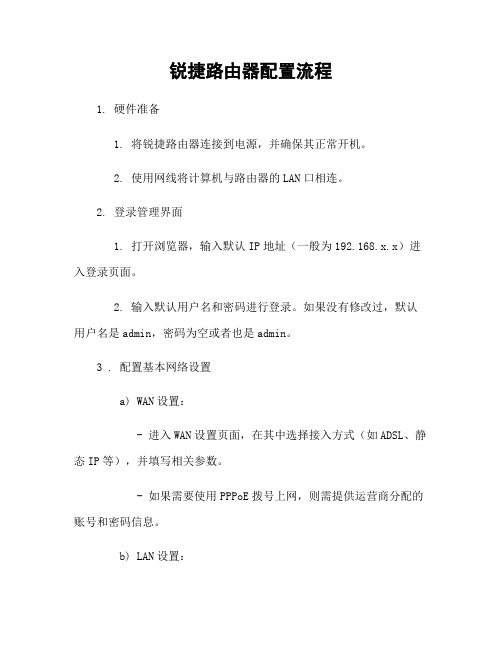
锐捷路由器配置流程1. 硬件准备1. 将锐捷路由器连接到电源,并确保其正常开机。
2. 使用网线将计算机与路由器的LAN口相连。
2. 登录管理界面1. 打开浏览器,输入默认IP地址(一般为192.168.x.x)进入登录页面。
2. 输入默认用户名和密码进行登录。
如果没有修改过,默认用户名是admin,密码为空或者也是admin。
3 . 配置基本网络设置a) WAN设置:- 进入WAN设置页面,在其中选择接入方式(如ADSL、静态IP等),并填写相关参数。
- 如果需要使用PPPoE拨号上网,则需提供运营商分配的账号和密码信息。
b) LAN设置:- 在LAN设置页面中可以更改局域网的IP地址及子网掩码等信息。
根据实际情况进行调整,并保存配置。
4 . WLAN无线网络配置a) 进入WLAN无线网络配置界面,i ) 开启Wi-Fi功能;ii ) 设置SSID名称以标识该无线网络;iii ) 根据安全性要求选择加密类型并设定对应的加密算法及秘钥;5 . DHCP服务器配置a).在DHCP服务器菜单下, 可以指定起始/结束 IP 地址范围来动态分配给局域网内的设备,并设置租约时间。
6 . 高级功能配置a) 路由器端口映射:用于将外部网络请求转发到特定的主机或服务。
b) DMZ 主机:允许指定一个 IP 地址,使其处于公共互联网和本地 LAN 之间。
c)虚拟服务器: 允许在路由器上创建虚拟IP地址并将流量转发至该地址对应的计算机/服务器等。
7. 安全性设置a). 修改默认登录密码;b). 启用防火墙及其他安全策略来保护网络安全;8. 系统管理- 在系统管理菜单下可以进行一些常规操作, 如重启、恢复出厂设置以及升级固件等。
附件:1. 锐捷路由器用户手册.pdf(包含详细说明和操作步骤)法律名词及注释:- WAN (Wide Area Network): 广域网,是连接不同地理位置上广泛分布且相距较远的计算机与站点所构成的通信组合体系结构.- LAN (Local Area Network): 局域网,是位於某个区块范围内两台以上电脑互连而形成数据传输路径的集群.。
锐捷路由器的上网配置案例,供大家参考一下
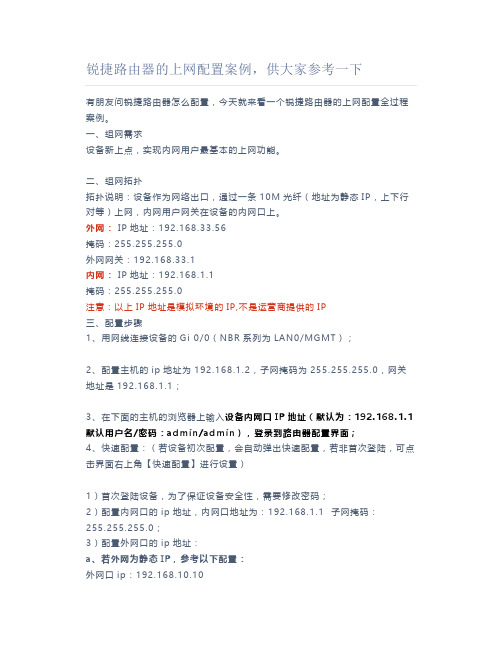
锐捷路由器的上网配置案例,供大家参考一下有朋友问锐捷路由器怎么配置,今天就来看一个锐捷路由器的上网配置全过程案例。
一、组网需求设备新上点,实现内网用户最基本的上网功能。
二、组网拓扑拓扑说明:设备作为网络出口,通过一条10M光纤(地址为静态IP,上下行对等)上网,内网用户网关在设备的内网口上。
外网:IP地址:192.168.33.56掩码:255.255.255.0外网网关:192.168.33.1内网: IP地址:192.168.1.1掩码:255.255.255.0注意:以上IP地址是模拟环境的IP,不是运营商提供的IP三、配置步骤1、用网线连接设备的Gi 0/0(NBR系列为LAN0/MGMT);2、配置主机的ip地址为192.168.1.2,子网掩码为255.255.255.0,网关地址是192.168.1.1;3、在下面的主机的浏览器上输入设备内网口IP地址(默认为:192.168.1.1 默认用户名/密码:admin/admin),登录到路由器配置界面;4、快速配置:(若设备初次配置,会自动弹出快速配置,若非首次登陆,可点击界面右上角【快速配置】进行设置)1)首次登陆设备,为了保证设备安全性,需要修改密码;2)配置内网口的ip地址,内网口地址为:192.168.1.1 子网掩码:255.255.255.0;3)配置外网口的ip地址:a、若外网为静态IP,参考以下配置:外网口ip:192.168.10.10子网掩码:255.255.255.0外网网关地址:192.168.10.1此处的外网IP地址为192.168.33.56,该IP是测试模拟IP地址,不是运营商地址。
3)配置外网口的ip地址:a、若外网为静态IP,参考以下配置:外网口ip:192.168.10.10子网掩码:255.255.255.0外网网关地址:192.168.10.1此处的外网IP地址为192.168.33.56,该IP是测试模拟IP地址,不是运营商地址。
锐捷限速命令NBR300 1200

在运行菜单中输入cmd
在telnet程序中输入:telnet X.X.X.X (路由器的ip地址)
输入密码
NBR1200>输入密码
NBR1200#>con t
NBR1200(config)# ip rate-limit iprange 192.168.1.2 192.168.1.199 inbound 400 outbound 800 interface FastEthernet 1/0
NBR1200(config>#exit (退出)
NBR1200# wr m (保存)
2. IP地址范围限速
ip rate-limit iprange <开始IP> <结束IP> inbound <上行带宽> outbound <下行带宽> interface <接口>
举例:
将192.168.1.2到192.168.1.199所有机器在接口FastEthernet1/0上,上传限制为400K,下载800K
NBR1200(config>#exit (退出)
NBR1200# wr m ip <IP地址> inbound <上行带宽> outbound <下行带宽> interface <接口>
举例:
将192.168.1.235在接口FastEthernet1/0上,上传限制为400K,下载1000K。
在运行菜单中输入cmd
在telnet程序中输入:telnet X.X.X.X (路由器的ip地址)
输入密码
NBR1200>输入密码
锐捷路由器配置流程
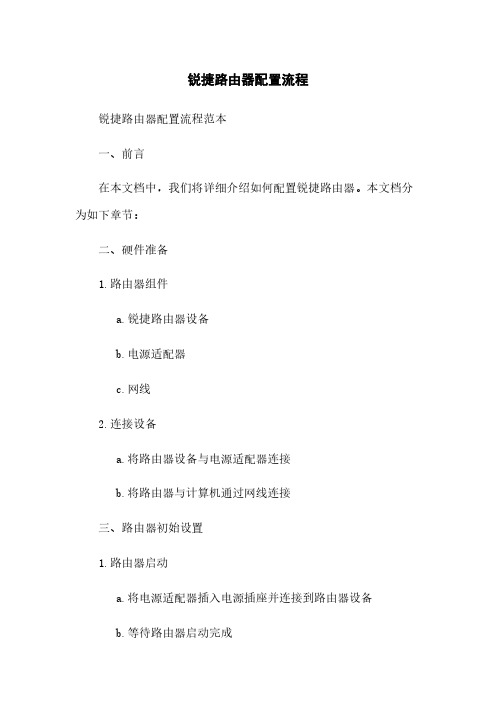
锐捷路由器配置流程锐捷路由器配置流程范本一、前言在本文档中,我们将详细介绍如何配置锐捷路由器。
本文档分为如下章节:二、硬件准备1.路由器组件a.锐捷路由器设备b.电源适配器c.网线2.连接设备a.将路由器设备与电源适配器连接b.将路由器与计算机通过网线连接三、路由器初始设置1.路由器启动a.将电源适配器插入电源插座并连接到路由器设备b.等待路由器启动完成2.连接到路由器管理界面a.打开计算机上的浏览器b.在浏览器地质栏输入默认的路由器管理IP地质c.输入默认的用户名和密码登录到路由器管理界面3.修改管理员密码a.在路由器管理界面中找到密码修改选项b.输入当前密码和新密码并确认修改四、基本网络配置1.WAN口设置a.在路由器管理界面中找到WAN设置选项b.根据网络提供商提供的信息配置WAN接口c.保存并应用修改N口设置a.在路由器管理界面中找到LAN设置选项b.配置LAN接口的IP地质和子网掩码c.保存并应用修改五、无线网络设置1.创建无线网络a.在路由器管理界面中找到无线网络设置选项b.创建一个新的无线网络,在设置中指定网络名称(SSID)和密码c.保存并应用修改2.配置无线加密方式a.在路由器管理界面中找到无线安全设置选项b.选择合适的无线加密方式,如WPA2-PSKc.输入密码并保存设置六、路由器高级配置1.端口映射设置a.在路由器管理界面中找到端口映射设置选项b.添加需要映射的端口及对应的内网IP地质c.保存并应用修改2.网络地质转换(NAT)设置a.在路由器管理界面中找到NAT设置选项b.配置端口转发规则以实现内部网络与外部网络的通信c.保存并应用修改七、文档附件1、本文档附带的附件为路由器配置示例截图和配置文件。
八、法律名词及注释1、锐捷:指中国的一家网络设备制造商,主要提供网络安全解决方案。
2、IP地质:Internet Protocol的缩写,用于标识互联网上的设备。
3、SSID:Service Set Identifier的缩写,是无线网络名称的标识符。
校园网锐捷认证情况下使用无线路由的设置方法
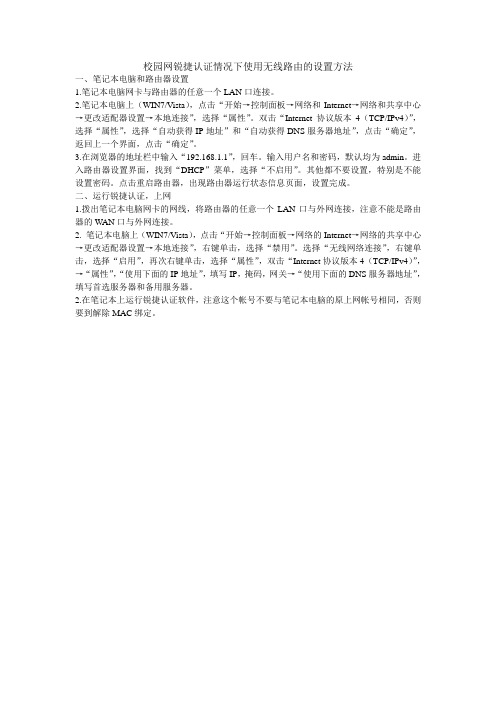
校园网锐捷认证情况下使用无线路由的设置方法
一、笔记本电脑和路由器设置
1.笔记本电脑网卡与路由器的任意一个LAN口连接。
2.笔记本电脑上(WIN7/Vista),点击“开始→控制面板→网络和Internet→网络和共享中心→更改适配器设置→本地连接”,选择“属性”。
双击“Internet协议版本4(TCP/IPv4)”,选择“属性”,选择“自动获得IP地址”和“自动获得DNS服务器地址”,点击“确定”,返回上一个界面,点击“确定”。
3.在浏览器的地址栏中输入“192.168.1.1”,回车。
输入用户名和密码,默认均为admin。
进入路由器设置界面,找到“DHCP”菜单,选择“不启用”。
其他都不要设置,特别是不能设置密码。
点击重启路由器,出现路由器运行状态信息页面,设置完成。
二、运行锐捷认证,上网
1.拨出笔记本电脑网卡的网线,将路由器的任意一个LAN口与外网连接,注意不能是路由器的W AN口与外网连接。
2. 笔记本电脑上(WIN7/Vista),点击“开始→控制面板→网络的Internet→网络的共享中心→更改适配器设置→本地连接”,右键单击,选择“禁用”。
选择“无线网络连接”,右键单击,选择“启用”,再次右键单击,选择“属性”,双击“Internet协议版本4(TCP/IPv4)”,→“属性”,“使用下面的IP地址”,填写IP,掩码,网关→“使用下面的DNS服务器地址”,填写首选服务器和备用服务器。
2.在笔记本上运行锐捷认证软件,注意这个帐号不要与笔记本电脑的原上网帐号相同,否则要到解除MAC绑定。
NBR系列路由器RGNOS9.17版本配置手册_第一部分 基础配置指导

RGOS™用户配置指导手册基础配置目录第一章RGOS总体介绍 (1)1.1 RGOS系统概述 (1)1.2 RGOS功能特性 (1)1.2.1 丰富的协议支持 (3)1.2.2 友好的用户界面 (4)1.2.3 强大的备份功能 (4)1.2.4 丰富的诊断和管理工具 (4)1.2.5 良好的安全性 (4)1.2.6 方便的升级途径 (5)第二章RGOS用户界面 (6)2.1 搭建配置环境 (6)2.1.1 通过Console口搭建本地配置环境 (6)2.1.2 通过WEB进行本地或远程配置环境 (9)2.1.3 搭建本地或者远程的Telnet配置环境 (9)2.2 WEB接口 (10)2.3 命令行接口 (10)2.3.1 RGOS命令行接口模式 (11)2.3.2 查看命令行历史记录 (12)2.3.3 命令行配置编辑功能 (14)2.3.4 命令行相关在线帮助 (15)2.3.5 命令行错误提示信息 (16)2.4 setup交互式配置模式 (17)第三章系统管理 (18)3.1 基本系统管理 (18)3.2 文件系统配置管理 (19)3.2.1 文件系统概述 (19)3.2.2 查看当前文件系统文件信息 (19)3.2.3 删除一个处于激活状态的文件 (20)3.2.4 为一个处于激活状态的文件重命名 (20)3.2.5 并行flash碎片整理 (21)3.2.6 格式化并行flash (21)3.2.7 文件系统操作中常见异常情况的处理方法 (22)第四章升级与维护 (24)4.1 HTTP远程升级 (24)4.1.1 自动升级 (24)4.1.2 手动升级 (26)4.1.3 调试HTTP升级 (29)4.2 WEB本地升级 (29)4.3 TFTP升级 (29)4.3.1 搭建升级环境 (29)4.3.2 配置TFTP 服务器 (30)4.3.3 ROM监控模式升级 (31)4.3.4 正常工作模式升级 (35)4.3.5 路由器维护 (38)第五章SNTP概述 (41)5.1 理解SNTP (41)5.2 配置SNTP (41)5.2.1 打开SNTP (42)5.2.2 配置NTP Server的地址 (42)5.2.3 配置SNTP同步时钟的间隔 (43)5.3 SNTP的信息显示 (43)第六章SNMP配置 (45)6.1 SNMP相关知识 (45)6.2 SNMP的配置 (47)6.2.1 SNMP配置任务列表 (47)6.2.2 设置Community Name及访问权限 (48)6.2.3 配置SNMP主机地址 (48)6.2.4 设置SNMP代理参数 (48)6.2.5 定义SNMP代理最大数据报文长度 (49)6.2.6 屏蔽SNMP代理 (49)6.2.7 配置Agent主动向NMS发送Trap消息 (49)6.2.8 配置发送消息操作的参数 (49)6.3 SNMP的监控与维护 (50)6.4 SNMP配置举例 (51)6.4.1 典型配置实例 (51)6.4.2 SNMP访问列表关联控制实例 (54)第七章使用Web管理界面 (55)7.1 使用Web之前的必要工作 (55)7.2 进入Web管理 (55)第八章调试工具 (58)8.1 show查看信息命令集 (58)8.2 debug调试命令集 (58)8.3 网络连通性测试工具集 (59)8.3.1 ping连通性测试 (60)8.3.2 traceroute连通性测试 (60)第九章系统日志配置 (63)9.1 概述 (63)9.1.1 日志报文格式 (63)9.2 日志配置 (63)9.2.1 日志开关 (63)9.2.2 设置日志信息显示设备 (64)9.2.3 启用日志信息时间戳开关 (65)9.2.4 启用日志信息序列号开关 (65)9.2.5 设置日志信息显示级别 (65)9.2.6 设置日志报文的源地址 (66)9.2.7 设置日志报文的语言 (67)9.2.8 定期保存日志 (67)9.2.9 电信日志 (67)9.3 日志监控 (68)9.3.1 日志配置举例 (69)第十章NAT日志配置 (70)10.1 概述 (70)10.2 NAT日志配置 (70)10.2.1 日志服务器配置命令 (70)10.2.2 日志服务统计信息命令 (71)第一章 RGOS总体介绍1.1 RGOS系统概述RGOS(Red-Giant Operating System)锐捷网络操作系统,是福建星网锐捷网络有限公司锐捷系列路由器的网络操作系统平台,以IP技术为核心,实现组件化的软件体系结构,集成了众多先进核心技术特性,兼容主流路由器产品的使用习惯,在提供丰富功能特性和强大性能特性的同时,尽量贴近用户需求,满足不同的应用。
锐捷交换机路由器配置教程
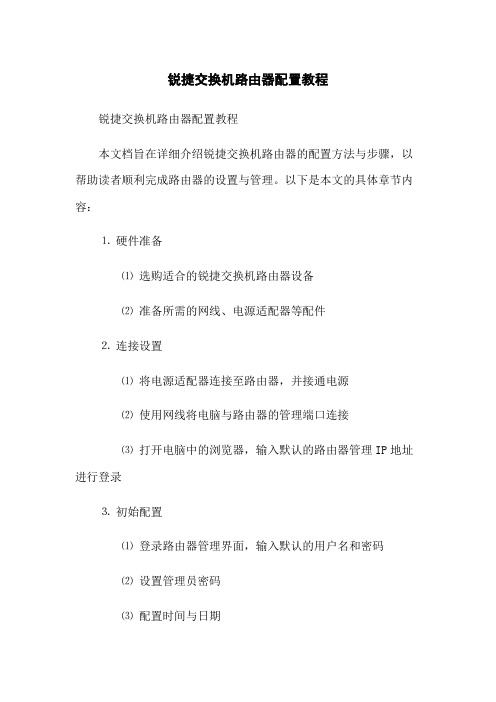
锐捷交换机路由器配置教程锐捷交换机路由器配置教程本文档旨在详细介绍锐捷交换机路由器的配置方法与步骤,以帮助读者顺利完成路由器的设置与管理。
以下是本文的具体章节内容:⒈硬件准备⑴选购适合的锐捷交换机路由器设备⑵准备所需的网线、电源适配器等配件⒉连接设置⑴将电源适配器连接至路由器,并接通电源⑵使用网线将电脑与路由器的管理端口连接⑶打开电脑中的浏览器,输入默认的路由器管理IP地址进行登录⒊初始配置⑴登录路由器管理界面,输入默认的用户名和密码⑵设置管理员密码⑶配置时间与日期⑷进行系统升级⒋基本网络配置⑴配置路由器的IP地址和子网掩码⑵配置路由器的默认网关⑶配置路由器的DNS服务器⑷设置DHCP服务⒌ VLAN配置⑴创建VLAN⑵配置端口的VLAN成员关系⑶配置VLAN间的互通⑷配置VLAN绑定⒍路由配置⑴配置静态路由⑵配置动态路由协议⒎安全配置⑴设置访问控制列表(ACL)⑵配置端口安全⑶设置SNMP管理权限⑷配置SSH远程登录⒏ QoS配置⑴配置端口的带宽限制⑵配置流量分类⑶配置流量策略附件:⒈示例配置文件⒉锐捷交换机路由器操作手册法律名词及注释:⒈ IP地址:Internet Protocol Address的缩写,用于标识网络设备的唯一地址。
⒉子网掩码:用于将IP地址划分为网络部分和主机部分,用来识别所在网络的大小。
⒊默认网关:在一个网络中,用于连接到另一个网络的设备的IP地址。
⒋ DNS服务器:Domn Name System的缩写,用于将域名解析为对应的IP地址。
⒌ DHCP服务:Dynamic Host Configuration Protocol的缩写,用于自动分配IP地址等网络参数。
⒍ VLAN:Virtual Local Area Network的缩写,用于将局域网划分为虚拟的逻辑网络。
⒎静态路由:手动配置的路由表项,用于指定数据包传输的路径。
⒏动态路由协议:网络设备之间自动交换路由信息的协议,用于动态更新路由表。
锐捷路由器配置流程(2023最新版)
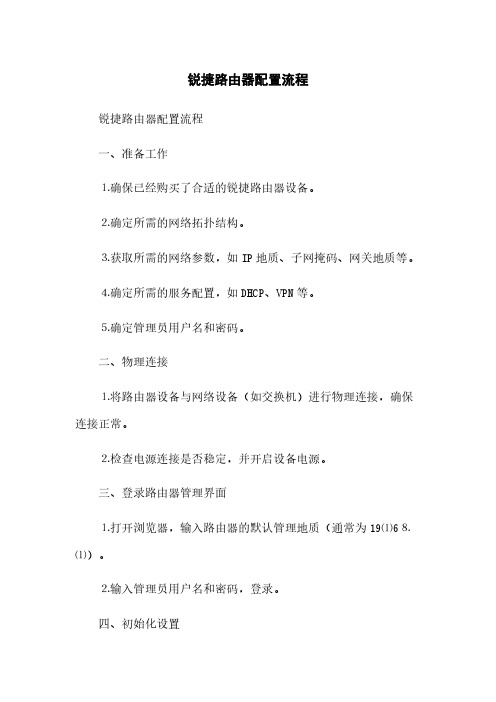
锐捷路由器配置流程锐捷路由器配置流程一、准备工作⒈确保已经购买了合适的锐捷路由器设备。
⒉确定所需的网络拓扑结构。
⒊获取所需的网络参数,如IP地质、子网掩码、网关地质等。
⒋确定所需的服务配置,如DHCP、VPN等。
⒌确定管理员用户名和密码。
二、物理连接⒈将路由器设备与网络设备(如交换机)进行物理连接,确保连接正常。
⒉检查电源连接是否稳定,并开启设备电源。
三、登录路由器管理界面⒈打开浏览器,输入路由器的默认管理地质(通常为19⑴6⒏⑴)。
⒉输入管理员用户名和密码,登录。
四、初始化设置⒈进入路由器管理界面后,首先进行初始化设置。
⒉设置设备的主机名,用于标识设备。
⒊设置设备的时区和时间,确保时间同步。
⒋配置设备的管理员邮箱,用于接收设备的警报和通知。
五、网络配置⒈设置WAN口(广域网口)的连接类型,根据网络供应商提供的信息选择PPPoE、静态IP或动态IP。
⒉根据网络提供商的要求,正确配置WAN口的参数,如IP地质、子网掩码、网关地质等。
⒊根据网络需求,配置LAN口(局域网口)的参数,如IP地质、子网掩码等。
六、服务配置⒈配置DHCP服务,指定局域网上的IP分配范围、网关地质等。
⒉配置NAT服务,将内网IP地质和端口映射到外网。
⒊配置端口转发,允许外部访问特定的内部服务器或服务。
⒋配置VPN服务,提供远程访问和安全连接功能。
⒌其他服务根据需要进行相应的配置。
附件:本文档无附件。
法律名词及注释:⒈管理员用户名和密码:用于登录管理界面,具有最高的操作权限。
⒉IP地质:互联网协议地质,用于在网络中标识设备的唯一标识符。
⒊子网掩码:用于划分网络中的子网,配合IP地质确定网络范围。
⒋网关地质:网络设备与其他网络的连接点,用于数据的传输。
⒌DHCP:动态主机配置协议,用于自动分配和管理IP地质。
⒍NAT:网络地质转换,将内网IP地质转换为合法的公网IP地质。
⒎端口转发:将路由器接收到的数据转发到内网特定的服务器或服务。
锐捷路由器配置标准手册
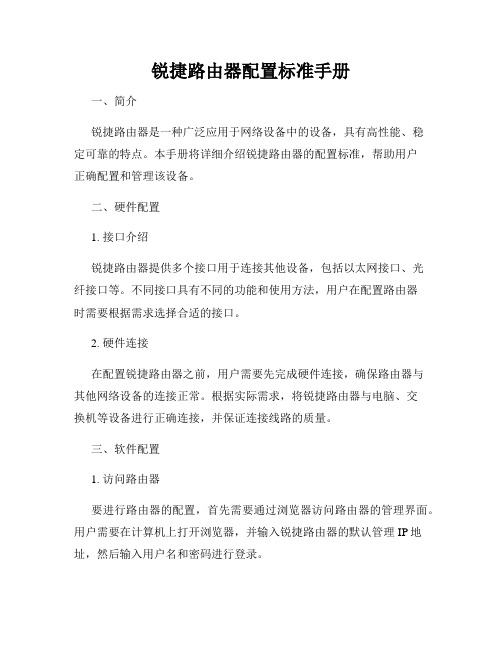
锐捷路由器配置标准手册一、简介锐捷路由器是一种广泛应用于网络设备中的设备,具有高性能、稳定可靠的特点。
本手册将详细介绍锐捷路由器的配置标准,帮助用户正确配置和管理该设备。
二、硬件配置1. 接口介绍锐捷路由器提供多个接口用于连接其他设备,包括以太网接口、光纤接口等。
不同接口具有不同的功能和使用方法,用户在配置路由器时需要根据需求选择合适的接口。
2. 硬件连接在配置锐捷路由器之前,用户需要先完成硬件连接,确保路由器与其他网络设备的连接正常。
根据实际需求,将锐捷路由器与电脑、交换机等设备进行正确连接,并保证连接线路的质量。
三、软件配置1. 访问路由器要进行路由器的配置,首先需要通过浏览器访问路由器的管理界面。
用户需要在计算机上打开浏览器,并输入锐捷路由器的默认管理IP地址,然后输入用户名和密码进行登录。
在登录路由器后,用户可以进行一系列的基本设置,包括修改管理员密码、设置系统时间、配置网络名称等。
这些设置可以根据实际需求进行修改,以满足网络管理的需求。
3. 网络配置在网络配置中,用户可以设置路由器的IP地址、子网掩码、默认网关等参数,以实现与其他设备的通信。
用户需要根据实际网络环境进行设置,确保路由器能够正常连接到网络。
4. 网络安全为了保护网络的安全,用户需要配置相关安全设置,包括设置访问控制列表、开启防火墙、配置端口映射等。
这些设置可以有效防止未授权的访问和攻击,保障网络的安全性。
5. 无线网络设置如果锐捷路由器支持无线网络功能,用户可以进行无线网络的配置。
包括设置无线网络名称、加密方式、密码等参数,以提供安全可靠的无线网络连接。
6. QoS设置为了满足不同应用的带宽需求,用户可以配置QoS(Quality of Service)参数,对网络流量进行优先级调整。
通过设置QoS参数,用户可以保证关键应用的网络质量,提供更好的用户体验。
对于需要远程访问局域网的用户,可以配置VPN(Virtual Private Network)功能,通过加密通道实现安全访问。
锐捷路由器配置手册
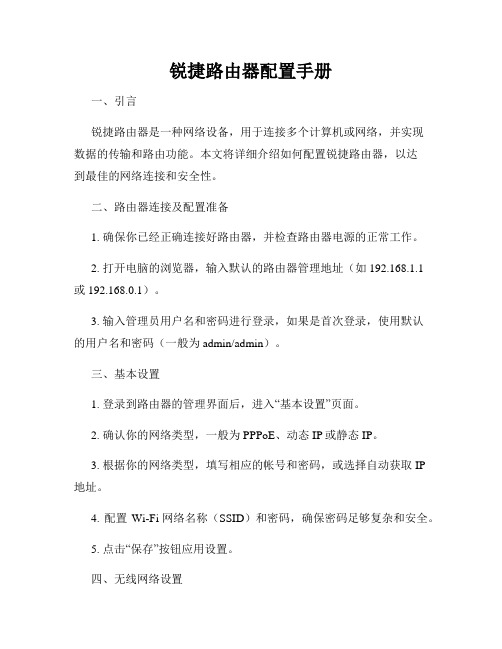
锐捷路由器配置手册一、引言锐捷路由器是一种网络设备,用于连接多个计算机或网络,并实现数据的传输和路由功能。
本文将详细介绍如何配置锐捷路由器,以达到最佳的网络连接和安全性。
二、路由器连接及配置准备1. 确保你已经正确连接好路由器,并检查路由器电源的正常工作。
2. 打开电脑的浏览器,输入默认的路由器管理地址(如192.168.1.1或192.168.0.1)。
3. 输入管理员用户名和密码进行登录,如果是首次登录,使用默认的用户名和密码(一般为admin/admin)。
三、基本设置1. 登录到路由器的管理界面后,进入“基本设置”页面。
2. 确认你的网络类型,一般为PPPoE、动态IP或静态IP。
3. 根据你的网络类型,填写相应的帐号和密码,或选择自动获取IP地址。
4. 配置Wi-Fi网络名称(SSID)和密码,确保密码足够复杂和安全。
5. 点击“保存”按钮应用设置。
四、无线网络设置1. 进入“无线设置”页面,配置无线网络的详细参数。
2. 设置无线网络的工作模式,如802.11b/g/n混合模式或纯n模式。
3. 选择适当的频道,并启用自动选择频道功能以避免干扰。
4. 配置无线网络的安全性,选择WPA2-PSK加密方式,并设置密码。
5. 可选项:设置MAC地址过滤、隐藏无线网络、限制最大连接数等。
6. 点击“保存”按钮应用设置。
五、路由设置1. 进入“路由设置”页面,配置路由器的详细参数。
2. 设置局域网的IP地址范围,一般为192.168.1.100-192.168.1.200。
3. 配置DHCP服务器,使路由器自动分配IP地址给连接设备。
4. 设置端口转发或触发,以便允许特定的数据通过路由器。
5. 可选项:配置端口映射、虚拟服务器、动态DNS等功能。
6. 点击“保存”按钮应用设置。
六、防火墙设置1. 进入“防火墙设置”页面,配置路由器的防火墙规则。
2. 启用防火墙功能,并选择适当的安全级别。
3. 设置访问规则,允许或阻止特定的IP地址或端口。
锐捷NBR路由器应用详解

1
4
7
NBR路由器典型应用篇-多出口2
NBR路由器支持两种基于源地址的路由,一种是最常用的策略路由,另一种就是NBR路由器特有的根据指定源地址优先选取指定WAN口的功能,两种都可以实现上述的需求 配置方式:通过CLI配置 access-list 3001 permit access-list 3002 permit ip default-route list 3001 out-interface FastEthernet 1/0 ip default-route list 3002 out-interface FastEthernet 1/1
推荐带机规模 100台以下
推荐带机规模 100-200台
推荐带机规模 800台以下
1个10/100M WAN口 4个10/100M LAN口
01
02
03
NBR路由器典型应用篇
NBR路由器简介
NBR路由器故障排除篇
提纲
虚拟服务器
01
DDNS
02
DNS中继
03
端口监控
04
限速
05
上网时段控制
01
虚拟服务器
02
DDNS
03
DNS中继
04
端口监控
05
限速
06
上网时段控制
07
上网地址段控制
08
多出口
09
VRRP
NBR路由器典型应用篇
NBR路由器典型应用篇-多出口1
NBR 网通 内网用户 没问题,NBR可以实现 电信 电信与网通资源互访速度慢,有些还无法访问 能否按访问的目的资源优先选取对应的线路呢?
锐捷NBR系列路由器用户手册
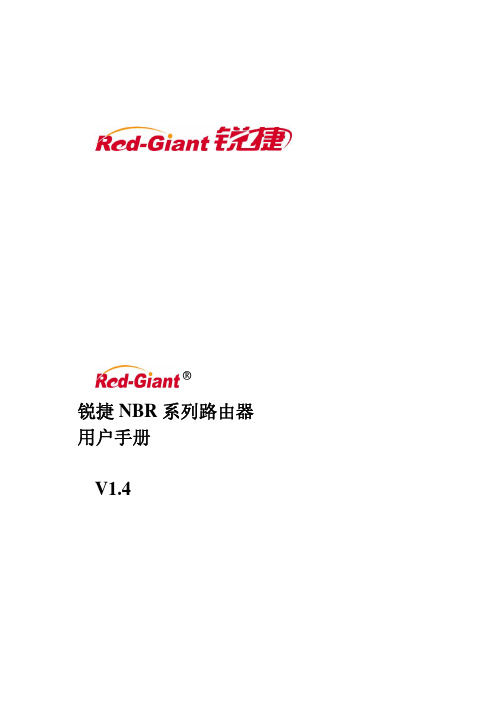
建议:
建议由熟悉电气环境、线缆连接以及有实际安装和配置路由器经验的专业技术人员 进行安装和配置。
这份手册包括以下章节:
z 第一章 产品介绍 介绍了锐捷 NBR 系列路由器的外观图以及系统特性;
z 第二章 安装路由器前的准备 描述了安装路由器的环境要求、安装前和安装过程中需要注意的事项、安装所需工 具。
1.1.2 锐捷NBR80 路由器 ........................................................................................................... 2
1.1.3 锐捷NBR1100 路由器........................................................................................................ 4
2.1
安全注意事项........................................................................................................................... 16
2.2
安装环境要求........................................................................................................................... 16
读者对象 本书约定
本书适合下列人员阅读 z 网络工程师 z 技术推广人员 z 网络管理员
1、通用格式约定
锐捷路由器怎么设置
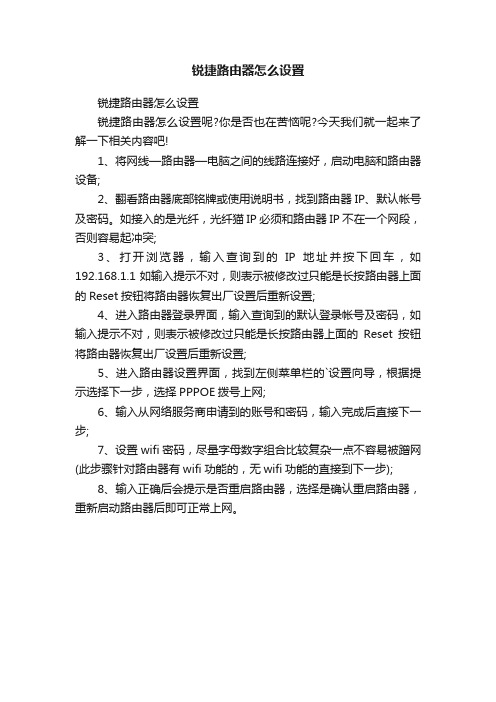
锐捷路由器怎么设置
锐捷路由器怎么设置
锐捷路由器怎么设置呢?你是否也在苦恼呢?今天我们就一起来了解一下相关内容吧!
1、将网线—路由器—电脑之间的线路连接好,启动电脑和路由器设备;
2、翻看路由器底部铭牌或使用说明书,找到路由器IP、默认帐号及密码。
如接入的是光纤,光纤猫IP必须和路由器IP不在一个网段,否则容易起冲突;
3、打开浏览器,输入查询到的IP地址并按下回车,如192.168.1.1如输入提示不对,则表示被修改过只能是长按路由器上面的Reset按钮将路由器恢复出厂设置后重新设置;
4、进入路由器登录界面,输入查询到的默认登录帐号及密码,如输入提示不对,则表示被修改过只能是长按路由器上面的Reset按钮将路由器恢复出厂设置后重新设置;
5、进入路由器设置界面,找到左侧菜单栏的`设置向导,根据提示选择下一步,选择PPPOE拨号上网;
6、输入从网络服务商申请到的账号和密码,输入完成后直接下一步;
7、设置wifi密码,尽量字母数字组合比较复杂一点不容易被蹭网(此步骤针对路由器有wifi功能的,无wifi功能的直接到下一步);
8、输入正确后会提示是否重启路由器,选择是确认重启路由器,重新启动路由器后即可正常上网。
- 1、下载文档前请自行甄别文档内容的完整性,平台不提供额外的编辑、内容补充、找答案等附加服务。
- 2、"仅部分预览"的文档,不可在线预览部分如存在完整性等问题,可反馈申请退款(可完整预览的文档不适用该条件!)。
- 3、如文档侵犯您的权益,请联系客服反馈,我们会尽快为您处理(人工客服工作时间:9:00-18:30)。
nbr300路由器简易设置教程
许州小学 曾仕勇
一、复位adsl
在复位前,请记好你校内的网关(adsl 的IP 地址),上级分配的外网接口地址(WAN 口地址)。
在adsl 加电的情况下,用小棍顶住标有“rest ”的孔几秒钟,adsl 上的灯会闪烁几下,再重新接入网络验证下还能否上网。
不能上网,说明adsl 已被复位了。
二、网络联接示意图
三、nbr300 软件版本为9.12的简易设置
1.将你的计算机的IP 地址设为如下
交换机
2.打开游览器,在浏览器中输入默认地址:http://192.168.1.1。
系统初始页面如下:
3.点击“进入WEB管理平台”,默认下用户名和密码都为“admin”
4.利用“快速配置”向导进行简单的设置
192
WAN口的IP地址为教仪站分配给你校的出口IP,不清楚的打电话问。
最后单击“完成”即可。
现在可以检验一下你的配置是否正确,将你的IP地址改为你
原来的地址,试试看能否上网。
以后要管理路由器请在浏览器中输入你校的网关Ip进入,如:10.107.X.1四、基本设置
1.Arp安全
点击“全选”,再点击“动态>静态”绑定ip和 mac。
如有不想让上网的计算机可在前选中,再点击“删除”。
如有新机子联入网络,可去掉“停止学习”,再点击“保存”。
然后重新执行以上操作。
2.带宽控制(限速)
点击“策略添加”后,
一般选“IP范畴和”“弹性带宽”。
四、软件版本升级为9.15
1.下载NBR300_RGOS9.15b6.rar,并解压。
2.运行startftp.exe以启动TFTP服务器,启动后无需对该程序作任何操作。
3.关闭Windows防火墙或其他网络防火墙,如瑞星网络防火墙、金山安全中心等。
4.登录WEB管理配置界面,点击“安全配置”—“防攻击”,去掉“启用防内网攻击”选项前面的钩。
然后点击“确定”,
5。
点击“系统工具”---“系统升级”----依次输入正确的文件名与TFTP服务器的地址,点击“升级”。
在此需要注意的是在升级的过程需要一定的时间,在此过程中请勿使用浏览器进行其它操作,请耐心等待。
直到“文件传输信息”的框中出现传输成功的信息,以及显示文件大小的信息,说明文件已经升级成功了。
如下图:
6、成功升级后,需要重启一下路由器才可生效,选择“系统工具”----“重启路由器”,点击“重启路由器”。
更详细设置,请登录锐捷官方网站。
